win10 如何打开蓝牙 电脑怎么打开蓝牙win10
更新时间:2023-09-05 14:14:51作者:huige
蓝牙是电脑中的一个功能,开启之后就能连接各种蓝牙设备以及通过蓝牙来传输文件等,不过默认情况下蓝牙功能可能没有开启,要使用的话开启即可,很多win10专业版系统用户并不知道如何打开蓝牙,针对此问题,本教程这就教大家win10电脑打开蓝牙的详细方法吧。
方法如下:
1、点击电脑“开始”,点击搜索。
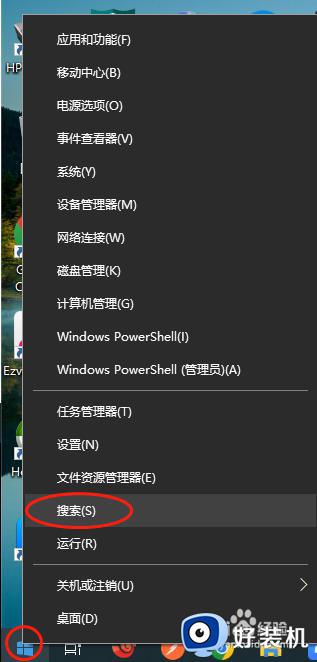
2、输入“蓝牙”,筛选结果呈现,点击“蓝牙和其他设备设置”。
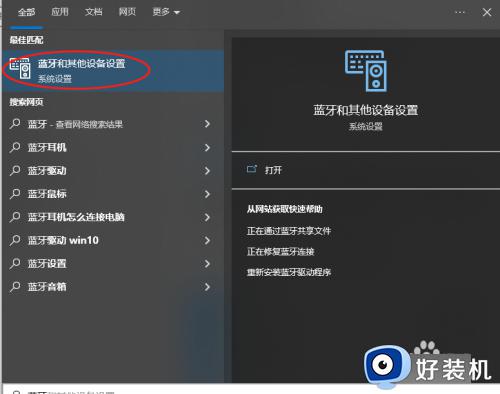
3、然后点击打开或关闭按钮即可。
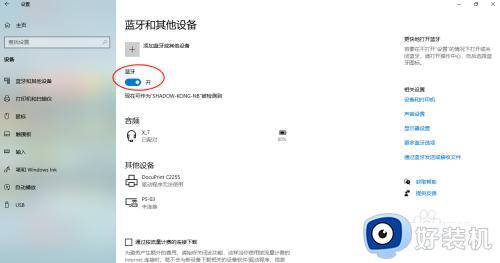
4、点击蓝牙页面最顶部“+”,添加蓝牙设置。
5、选择第一项蓝牙,鼠标、键盘、音频设备等。
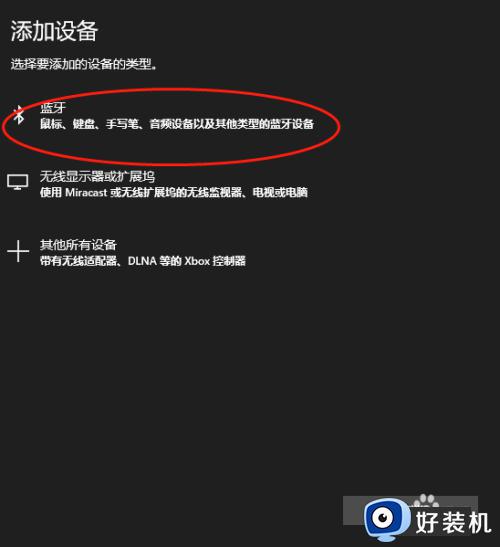
6、以蓝牙耳机为例,添加完毕后,点击连接即可连接上蓝牙耳机。
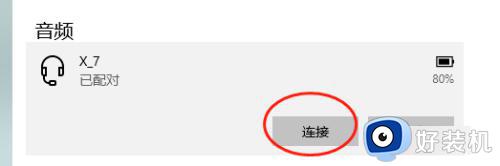
关于电脑怎么打开蓝牙win10的详细解决方法就给大家介绍到这里了,有需要的用户们可以学习上述方法步骤来打开就可以了。
win10 如何打开蓝牙 电脑怎么打开蓝牙win10相关教程
- win10电脑蓝牙关闭了怎么打开 win10电脑蓝牙已关闭如何开启
- 电脑蓝牙怎么打开win10 电脑win10如何打开蓝牙
- win10电脑如何打开蓝牙设置 win10系统怎么打开电脑蓝牙设置
- 为什么win10蓝牙开关没有 win10打开蓝牙开关没了怎么办
- 笔记本电脑蓝牙在哪里打开win10 win10笔记本怎么打开蓝牙
- win10蓝牙被禁用了怎么打开 win10蓝牙被禁用如何开启
- win10电脑打开蓝牙没反应怎么办 win10电脑蓝牙无法打开解决方案
- win10电脑蓝牙无法打开怎么办 win10无法打开蓝牙如何解决
- win10蓝牙打开按钮不见了怎么办 win10没有打开蓝牙的开关如何解决
- win10打开蓝牙快捷键是什么 win10怎么快速打开蓝牙
- win10拼音打字没有预选框怎么办 win10微软拼音打字没有选字框修复方法
- win10你的电脑不能投影到其他屏幕怎么回事 win10电脑提示你的电脑不能投影到其他屏幕如何处理
- win10任务栏没反应怎么办 win10任务栏无响应如何修复
- win10频繁断网重启才能连上怎么回事?win10老是断网需重启如何解决
- win10批量卸载字体的步骤 win10如何批量卸载字体
- win10配置在哪里看 win10配置怎么看
win10教程推荐
- 1 win10亮度调节失效怎么办 win10亮度调节没有反应处理方法
- 2 win10屏幕分辨率被锁定了怎么解除 win10电脑屏幕分辨率被锁定解决方法
- 3 win10怎么看电脑配置和型号 电脑windows10在哪里看配置
- 4 win10内存16g可用8g怎么办 win10内存16g显示只有8g可用完美解决方法
- 5 win10的ipv4怎么设置地址 win10如何设置ipv4地址
- 6 苹果电脑双系统win10启动不了怎么办 苹果双系统进不去win10系统处理方法
- 7 win10更换系统盘如何设置 win10电脑怎么更换系统盘
- 8 win10输入法没了语言栏也消失了怎么回事 win10输入法语言栏不见了如何解决
- 9 win10资源管理器卡死无响应怎么办 win10资源管理器未响应死机处理方法
- 10 win10没有自带游戏怎么办 win10系统自带游戏隐藏了的解决办法
